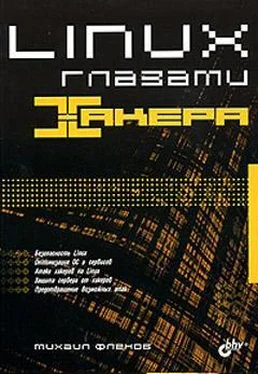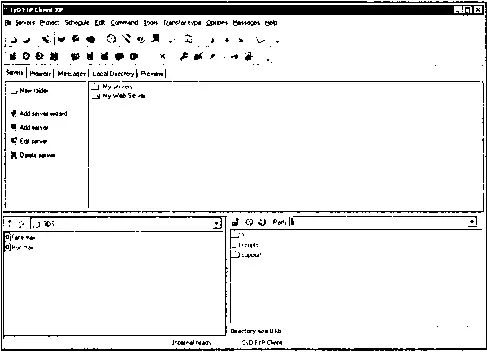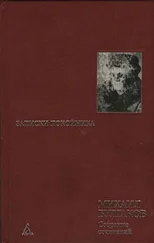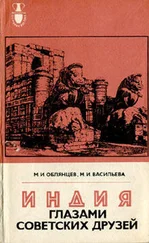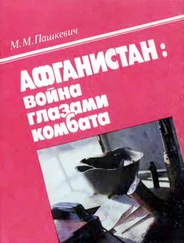Еще один параметр отвечает за размер кэша на жестком диске ( Disk Cache). Это максимальный размер директории, которая хранит загруженные из Интернета файлы. В моей системе значение по умолчанию равно 50 000 Кбайт (около 50 Мбайт). Это очень мало, и при регулярной работе с Web вы не заметите, как израсходуется это пространство. Если позволяет свободное место на жестком диске, то я рекомендую увеличить это значение. Еще ниже есть поле Disk Cache Folder, в котором указывается расположение папки для хранения кэша.
И последнее, что можно настроить — условие, когда информация должна быть загружена с сервера, а не из кэша. Здесь можно выбрать одно из значений:
□ Every time I view the page— обновление будет происходить каждый раз, когда вы обращаетесь к странице, а значит локальный кэш использоваться не будет;
□ When the page is out of date— когда страница устарела;
□ Once per session— единожды за сессию, т.е. только при первом заходе;
□ Never— никогда. Страница всегда будет загружаться из кэша, а для обновления нужно нажать кнопку Reload(Перезагрузить) на панели инструментов браузера.
При работе через прокси-сервер или с использованием локального кэширования браузера или другой программы вы должны учитывать, что загружаемые страницы могут содержать устаревшие данные. Для обновления нужно вручную нажать кнопку Reload.
Вспоминаю времена, когда построение сети было делом дорогим, а Интернет — еще дороже, и для обмена файлами приходилось бегать с дискетами 3,5 или 5,25 дюймов. Если кто-либо застал те времена, то, вероятно, вспоминает их с ужасом. Дискеты постоянно портились, и данные периодически переставали читаться. Благо, если расстояние небольшое, и можно было повторить пробежку, но когда дистанция стайерская, — потеря очень сильно отражалась на эмоциональном состоянии.
До сих пор в некоторые компьютеры вставляют дисководы для 3,5 дюймовых дискет, потому что дешевой альтернативы нет. Но уже трудно представить себе офис без полноценной сети, и в фирмах, где мне приходилось настраивать серверы, все компьютеры обязательно подключены к локальной сети. В таких случаях уже нет надобности в дисководах, и администраторы их просто вынимают. Если у вас возник вопрос, зачем вытаскивать то, что может пригодиться, значит, вы забыли, что ничего лишнего не должно быть. Это касается не только программ, но и компьютерного железа.
Через дискеты хакеры легко могут унести секретную информацию, получив физический доступ к компьютеру. Мне известна фирма, которая содержала локальную сеть, оторванную от внешнего мира, и считала себя неприступной. Но когда секретная информация утекла с помощью простых дискет через все охранные системы, потому что металлоискатели не срабатывают на 3,5 дюймовые дискеты, и были потеряны рынки сбыта, только после этого все компьютеры лишились опасного устройства.
Сети позволяют избавиться от лишнего оборудования в компьютерах и сделать передачу данных быстрее и надежнее. Надо всего лишь настроить нужные протоколы и использовать кабельную проводку на полную мощность.
В настоящее время самым популярным протоколом обмена файлами является FTP (File Transfer Protocol, протокол передачи файлов). Он был разработан достаточно давно, но до сих пор не потерял своей актуальности, хотя некоторые возможности оставляют желать лучшего.
10.1. Работа FTP-протокола
Как мы уже говорили в гл. 6, для использования FTP-протокола требуется две составляющие: клиент и сервер. Для работы с FTP-сервером можно использовать любой Telnet-клиент, и подключившись к 21 порту сервера, вручную передавать команды. Но во времена графического интерфейса нужно что-то более удобное. В ОС Windows мой любимый FTP-клиент — CyD FTP Client XP ( www.cydsoft.com), главное окно программы можно увидеть на рис. 10.1.
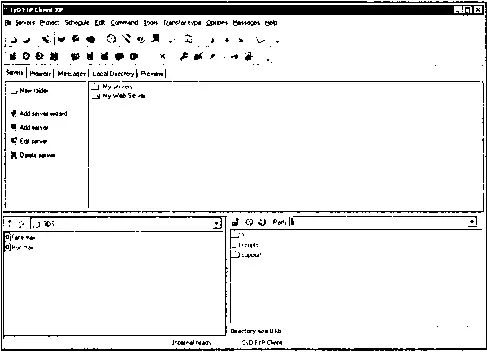
Рис. 10.1. Главное окно программы CyD FTP Client XP
Если у вас нет FTP-клиента, то для тестирования протокола можно использовать даже браузер, например, Internet Explorer или Netscape. Для этого в строке URL нужно набрать адрес: в формате ftp://имя:пароль@адрес.
Например:
ftp://flenov:mypassword@ftp.my_server.com
или
ftp://flenov:mypassword@192.168.77.1
Протокол FTP работает сразу на двух портах: один используется для управления (пересылка команд), а другой — для передачи данных (файлов). Программа-клиент соединяется с 21 портом и начинает передавать команды. К этому порту подключаются все пользователи, и сервис, который прослушивает этот канал, работает одновременно с несколькими соединениями.
Читать дальше
Конец ознакомительного отрывка
Купить книгу